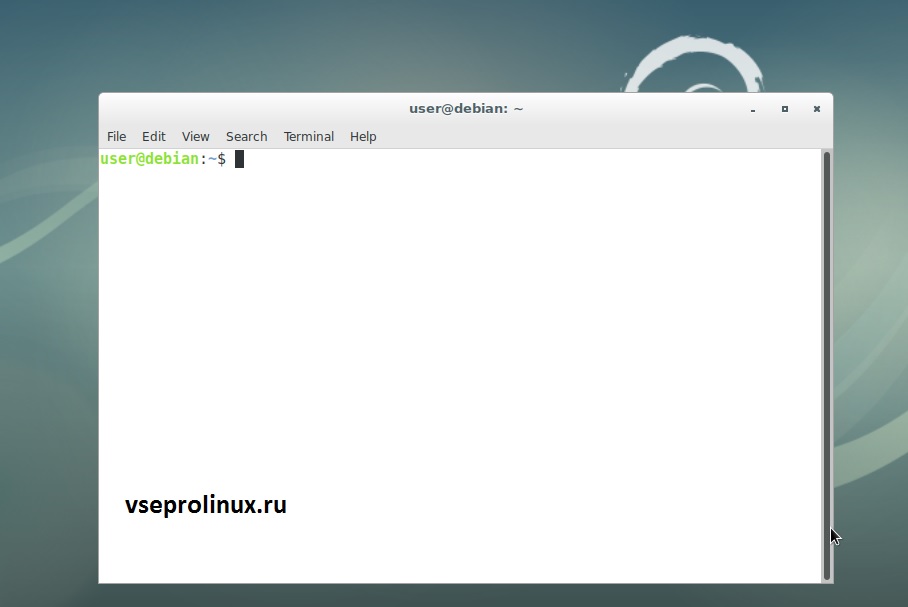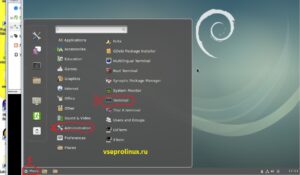1. Операции с файлами
Все ваши данные: офисные документы, песни, фильмы и так далее, содержатся в файлах. Мы представим некоторые команды для организации этих файлов и управления ими.
1.1. Вывод содержимого каталога
ls ( LiSt ) эквивалентна DOS -овской команде dir . Синтаксис ее таков:
- -R : выводить содержимое каталога и всех его подкаталогов рекурсивно. Обратите, пожалуйста, внимание, что перед отображением содержимого каталога выводится имя самого каталога.
- -l : использовать подробный формат вывода. Отображается детальная информация о файле: тип файла, права доступа, владелец и размер.
- -a : показывать также скрытые файлы. В системах UNIX ® , все файлы с именами, начинающимися с точки ( . ), являются скрытыми. Эта опция используется, чтобы вывести такие файлы при отображении содержимого каталога. Если вы не хотите, чтобы выводились ссылки на текущий и родительский каталоги ( . и .. , соответственно), пользуйтесь опцией -A .
- ls -lA /tmp/movies /tmp/images : выводит содержимое каталогов movies и images , находящихся в каталоге /tmp , отображая скрытые файлы и детальную информацию, но не выводя пункты . и .. ;
- ls -R ~/ : вывести, рекурсивно, все файлы и каталоги, которые располагаются внутри вашего домашнего каталога.
1.2. Копирование
cp ( CoPy ) эквивалентна командам copy и xcopy DOS ‘а, но имеют больше опций. Ее синтаксис следующий:
- -R : рекурсивное копирование; обязательна для копирования каталога, даже если он пуст.
- -f : заменять имеющиеся файлы без запроса подтверждения. Пользуйтесь ею с осторожностью.
- -a : архивный режим, сохраняет все атрибуты файлов для копии и производит рекурсивное копирование.
- -v : подробный режим, выдает все действия, совершаемые командой cp .
- cp -f /tmp/images/* images/ : копирует все файлы каталога /tmp/images в каталог images , расположенный в текущем каталоге. Если какой-то файл при этом перезаписывается, то запрос не выдается.
- cp -vR docs/ /shared/mp3s/* mystuff/ : копирует весь каталог docs , и все файлы из каталога /shared/mp3s в каталог mystuff , выводя все производимые действия.
- cp foo bar : в текущем каталоге создает копию файла foo под именем bar .
1.3. Перемещение
mv ( MoVe ) эквивалентна DOS -овской команде move . Синтаксис:
Обратите внимание, что при перемещении нескольких файлов назначение должно быть каталогом. При переименовании файла он просто перемещается в файл с новым именем.
- -f : принудительная операция. Если перезаписывается существующий файл, не выдается никаких предупреждений. Пользуйтесь с осторожностью.
- -v : verbose-режим, докладывает о всех изменениях и действиях.
- mv /tmp/pics/*.png . : переместить все файлы из каталога /tmp/pics , чьи имена заканчиваются на .png , в текущий каталог.
- mv foo bar : переименовать файл foo в bar . Если при этом существует каталог bar , то в результате действия этой команды файл foo или весь каталог foo (сам каталог, а также все файлы и каталоги внутри него, рекурсивно) поместится в каталог bar .
- mv -vf file* images/ trash/ : переместить, без запроса на перезапись, все файлы из текущего каталога, чьи имена начинаются на file , вместе со всем каталогом images в каталог trash , и вывести каждую произведенную операцию.
1.4. Удаление
Команда rm ( ReMove ) эквивалентна DOS -овским командам del и deltree , но имеет больше опций. Ее синтаксис следующий:
- -r , или -R : удалять рекурсивно. Эта опция является обязательной при удалении каталогов, как пустых, так и непустых. Однако для удаления пустых каталогов вы также можете пользоваться командой rmdir .
- -f : принудительное удаление файлов или каталогов. Используйте эту опцию с осторожностью.
- rm images/*.jpg file1 : удаляет все файлы с именами, заканчивающимися на .jpg из каталога images и удаляет file1 из текущего каталога.
- rm -Rf images/misc/ file* : удаляет, не спрашивая подтверждения, весь каталог misc их каталога images , вместе со всеми файлами текущего каталога, чьи имена начинаются на file .
Команда rm удаляет файлы безвозвратно . Легкого пути восстановить их не существует! Будьте особенно внимательны при использовании опции -f , при которой пропускается запрос на удаление, а не то удалите что-нибудь по ошибке.
1.5. Создание каталога
mkdir ( MaKe DIRectory ) эквивалентна командам DOS -а mkdir и md . Ее синтаксис таков:
Только опция -p достойна упоминания. Она выполняет две вещи:
- создает вышележащие каталоги, если до применения команды они не существовали. Без этой опции, mkdir просто не выполнится, пожаловавшись, что эти каталоги не существуют;
- тихо завершается, в том случае, когда каталог, который вы хотите создать, уже существует. Если опция -p не указана, mkdir возвращает сообщение об ошибке, пожаловавшись, что этот каталог уже существует.
- mkdir foo : создает каталог foo в текущем каталоге;
- mkdir -p images/misc : создает каталог misc в каталоге images , в случае отсутствия последнего он тоже будет создан.
1.6. Смена рабочего каталога
Текущий рабочий каталог, обозначаемый точкой ( . ) – то место файловой системы, где вы « находитесь ». Двойная точка ( .. ) обозначает каталог, родительский для текущего, который расположен « одним уровнем выше » в иерархии файловой системы.
cd ( Change Directory ) позволяет вам перемещаться по файловой системе. Она имеет следующий синтаксис:
- cd /tmp/images : смена текущего каталога на каталог images , расположенный внутри каталога /tmp ;
- cd — : смена текущего каталога на предыдущий рабочий каталог;
- cd : смена текущего каталога на домашний каталог;
- cd ~/images : смена текущего каталога на каталог images , расположенный внутри вашего домашнего каталога.
Как открыть терминал в Линукс?
Терминал это текстовая среда ввода и вывода. Используется для управления системными процессами. Представляет собой вид файла устройства, которые могут выполнять дополнительные команды.
Командная строка
- устанавливать и удалять программы;
- менять настройки сети;
- менять права доступа;
- включать, отключать графический интерфейс;
- выключать, перезагружать компьютер;
- устанавливать драйвера;
- создавать пользователей;
- обновлять ядро и все компоненты системы;
- устанавливать дополнительные меры защиты от взлома;
- настраивать сеть, днс, ip-адрес, маску;
- запускать программы, скрипты по расписанию. Планировщик заданий cron;
- перезагружать, выключать компьютер;
- и многое другое.
Shell, если говорить визуально это черное окно по середине. В моем случае оно белое.
Shell — это оболочка, программа, которая принимает различные команды от пользователя.
Графическая оболочка помогает пользователю облегчить восприятия линукс, однако иногда требуется пользователю запустить командную строку. В этом случае и возникает вопрос. Как же ее открыть?
Запуск
Есть несколько способов запустить terminal:
- самый простой. Необходимо нажать вместе горячие клавиши «CTRL + ALT+ T». Данный способ работает на многих дистрибутивах. Debian, Ubunty.
- через графический интерфейс операционной системы. В разделе «Администрирование» —> «терминал». В Ubuntu «Приложения» -> Системные утилиты ->»Терминал». В Дебиане на английском языке «Menu» -> «Administaration» -> «terminal».
- Нажать ALt + F2 и ввести в окне «gnome-terminal».
Вопросы и ответы
Как вызвать командную строку с правами root?
Есть два основных варианта:
Как выйти из терминала Линукс?
- Если в графическом окружении, то вводим «exit».
- Eсли без графики, то нажимаем горячие клавиши alt + ctrl + f7.
Терминал и консоль в чем разница?
Чтобы понять отличия, необходимо различить эти два понятия.
Terminal, как говорилось выше это текстовая среда ввода и вывода. Консоль — физический терминал.
Эти два термина очень связаны.
Konsole это работа с самим устройством физически. Terminal — удаленно.
Например в графической среде мы открывали эмулятор terminal, он давал нам доступ в «консоль».
Как открыть консоль?
Чтобы открыть консоль необходимо в командной строке ввести:
Важно! Активация текстовой консоли отключит графическую оболочку, однако запущенные процессы останутся работать.
Как открыть командную строку в Linux
Командная строка или консоль (konsole) в Linux используется для управления многими системными процессами. Графический интерфейс является своеобразной надстройкой или оболочкой операционной системы. Консоль можно вызвать в оконном менеджере, при этом работа будет продолжаться в графическом режиме. Активация текстовой консоли отключает графику, но запущенные приложения продолжают функционировать.
В Linux Mandriva нажмите сочетание клавиш Alt + F2 и введите в строке запуска слово konsole. Нажмите Enter. Консоль запущена.
Другой вариант. В главном меню выберите «Утилиты». Найдите в выпадающем меню Terminal Konsole. Для работы с командной строкой можно использовать также LXTerminal или любой другой эмулятор. Базовые команды консоли не зависимы от разновидности или версии Linux. Многие задачи в консольном режиме решаются быстрее, чем в графике. Например, для запуска файлового менеджера с текстовым интерфейсом Midnight Commander достаточно набрать в командной строке mc. Две панели оболочки очень похожи на Norton Commande или Far. Функционал не менее полон.
В Linux Xandros в режиме упрощенного рабочего стола нажмите сочетание клавиш Ctrl + Alt + T. В графическом режиме зайдите на вкладке «Работа» в файловый менеджер и в меню «Инструменты» найдите пункт «Запустить окно консоли». Если система работает в режиме полноценного рабочего стола, используйте комбинацию Alt + F2 с последующим вводом имени консоли. Или через главное меню зайдите в «Приложения», затем выберите«Системные» и найдите консоль. Для полного отключения графики нажмите сочетание Ctrl + Alt + F«номер текстовой консоли». По умолчанию обычно доступно шесть текстовых консолей, тогда сочетание Ctrl + Alt + F7 используйте для обратного выхода в оконный режим. Текстовый режим более устойчив к падениям, поэтому восстановление проблем с графикой осуществляйте из командной строки.
В Linux Ubuntu запуск эмулятора консоли осуществите с помощью сочетания клавиш Ctrl + Alt + T. Другой способ заключается в использовании графического интерфейса Ubuntu. Найдите на панели раздел «Приложения». Зайдите в «Стандартные» и запустите «Терминал». Тот же результат можно получить через окно запуска приложений, для вызова которого наберите Alt + F2. В строке введите название приложения — gnome-terminal.
- Куда вводить команды
- Как запустить командную строку
- Как открыть командную строку
- Как выполнить cmd
- Как сменить пароль в Linux
- Как запустить программу из консоли
- Как вызвать консоль xenus
- Как в Линуксе посмотреть
- Как войти в консоль
- Как в ubuntu удалить файл
- Как включить консоль
- Как в Linux найти файл